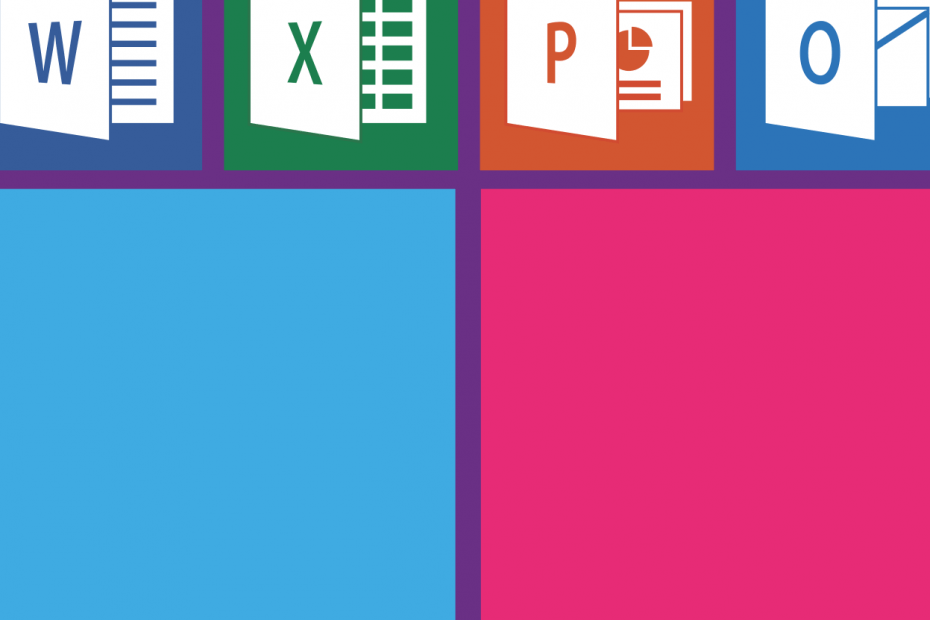
ეს პროგრამა თქვენს დრაივერებს განაგრძობს მუშაობას და ამით გიცავთ კომპიუტერის ჩვეულებრივი შეცდომებისგან და აპარატურის უკმარისობისგან. შეამოწმეთ თქვენი ყველა მძღოლი ახლა 3 მარტივ ეტაპზე:
- ჩამოტვირთეთ DriverFix (დადასტურებული ჩამოტვირთვის ფაილი).
- დააჭირეთ დაიწყეთ სკანირება იპოვონ ყველა პრობლემატური მძღოლი.
- დააჭირეთ განაახლეთ დრაივერები ახალი ვერსიების მისაღებად და სისტემის გაუმართაობის თავიდან ასაცილებლად.
- DriverFix გადმოწერილია ავტორი 0 მკითხველი ამ თვეში.
Microsoft Excel უდავოდ არის ერთ-ერთი საუკეთესო ცხრილების პროგრამა Windows- ისთვის. ამასთან, Excel– ის ადრინდელ ვერსიებში 2010 წლამდე თქვენ არ შეგიძლიათ ავტომატურად გახსნათ მრავალი Excel ფანჯარა.
როდესაც აირჩევთ ფაილი > ახალი > ცარიელი სამუშაო წიგნი Excel 2010 – ში, სამუშაო ფურცლები იხსნება იმავე ფანჯარაში.
გარდა ამისა, შენახული ცხრილი ასევე გაიხსნება იმავე ფანჯარაში. ეს არ არის იდეალური, რადგან თქვენ ვერ შეადარებთ ცხრილებს ორ ან მეტ ფანჯარაში.
თუმცა, არსებობს რამდენიმე სამუშაო, რომელიც საშუალებას გაძლევთ გახსნათ მრავალი Excel ფანჯარა ერთდროულად.
გახსენით მრავალი Excel ფანჯარა ერთდროულად: სრული სახელმძღვანელო
- Excel- ის გადასვლის სიიდან მრავალი Windows- ის გახსნა
- გახსენით მრავალი Excel Windows საწყისი მენიუდან
- გახსენით ახალი Excel Windows შუა მაუსის ღილაკით
- მიიღეთ გატეხვა!
მეთოდი 1 - გახსენით Excel გადასვლა სია
- პირველ რიგში, შეგიძლიათ გახსნათ მრავალი ფანჯარა პროგრამის გადასვლის სიიდან Windows 10-ში. ამისათვის გახსენით Excel და დააწკაპუნეთ თაგუნას მარჯვენა ღილაკის ხატულაზე, როგორც მოცემულია ქვემოთ.
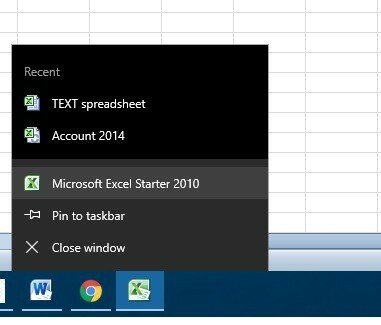
- ნახტომი სიაში შედის ა Microsoft Excel ვარიანტი მასზე. ზემოთ მოყვანილ მაგალითში ეს არის Microsoft Excel 2010 შემქმნელი.
- დააჭირეთ Microsoft Excel გახსენით ახალი, ცალკეული Excel ცხრილების ფანჯარა.
- ახლა თქვენ გახსენით მეორე ფანჯარა, დააჭირეთ ღილაკს ფაილი > ღია მასში სამუშაო ფურცლის გასახსნელად, როგორც ეს ნაჩვენებია ქვემოთ.
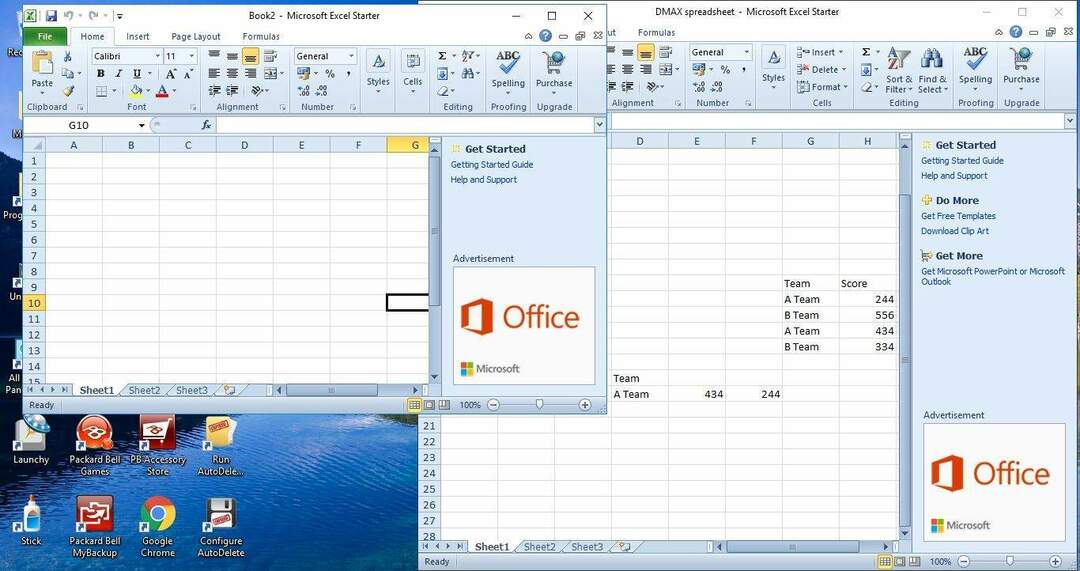
- გარდა ამისა, ასევე შეგიძლიათ გეჭიროთ Shift ღილაკი და დააჭიროთ მარცხენა ღილაკს დავალების პანელის ხატულაზე, რათა გახსნათ ცხრილების მრავალი ფანჯარა.
მეთოდი 2 - გახსენით დაწყება მენიუდან
- ან შეგიძლიათ გახსნათ ცხრილების მრავალი ფანჯარა დაწყება მენიუდან. დააჭირეთ ღილაკს დაწყება, რომ გახსნათ ეს მენიუ.
- შემდეგ გადადით საქაღალდეში, რომელიც შეიცავს Excel- ს თქვენს Start მენიუში.
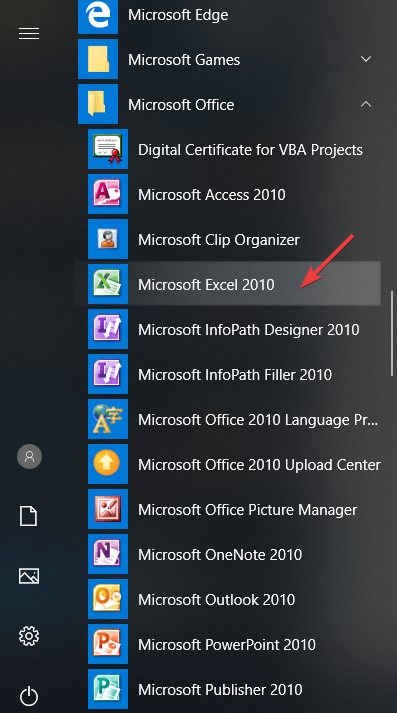
- აირჩიეთ Excel- ის გასახსნელად.
- ყოველ ჯერზე გახსნისას ის დაწყება მენიუდან იხსნება ცალკე პროგრამა. როგორც ასეთი, ახლა შეგიძლიათ გახსნათ მრავალი ელცხრილი თითოეულ ცალკეულ ფანჯარაში.
მეთოდი 3 - გახსენით ახალი Excel Windows შუა მაუსის ღილაკით
თუ თქვენ გაქვთ მაუსი შუა ღილაკით ან გადახვევის ბორბლით, ამით შეგიძლიათ გახსნათ მრავალი ფანჯარა. გახსენით Excel და შემდეგ აირჩიეთ მისი დავალების პანელის ხატი მაუსის შუა ღილაკით.
ეს გახსნის ახალ ფანჯარას, რომელშიც შეგიძლიათ გახსნათ ელცხრილი.
მეთოდი 4 - მიიღეთ გატეხვა!
ახლა თქვენ შეგიძლიათ გახსნათ Excel ცხრილები ერთდროულად მრავალ ფანჯარაში, შეგიძლიათ მაქსიმალურად გამოიყენოთ Windows 10 Snap Assist.
Snap Assist საშუალებას გაძლევთ გახსნათ ორი ან მეტი ფანჯარა სისუფთავედან დესკტოპის მარცხენა და მარჯვენა ნაწილში.
- აირჩიეთ ერთი ელცხრილის ფანჯარა და დააჭირეთ მას აღდგენა ქვემოთ ღილაკი
- შემდეგ გადაიტანეთ დესკტოპის მარჯვენა ან მარცხენა მხარეს. რომ ფანჯარას ნახევარს უჭერს სამუშაო მაგიდა როგორც ქვემოთაა ნაჩვენები.
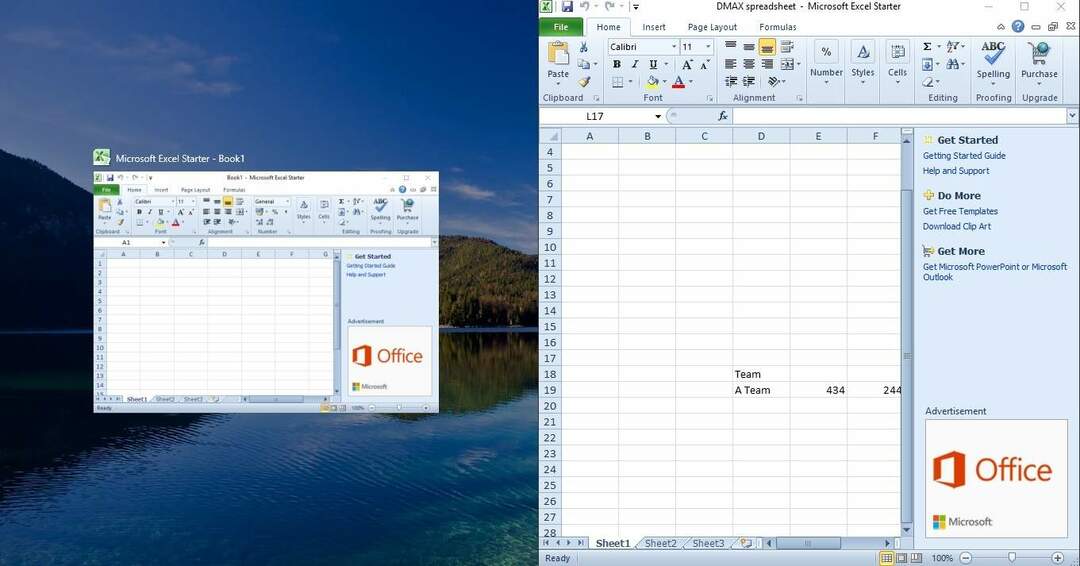
- შემდეგ, აირჩიეთ ცხრილების ესკიზებიდან ერთი, რომ გახსნათ სხვა ფანჯარა დესკტოპის მეორე მხარეს, როგორც ქვემოთ მოცემულ სურათზე.
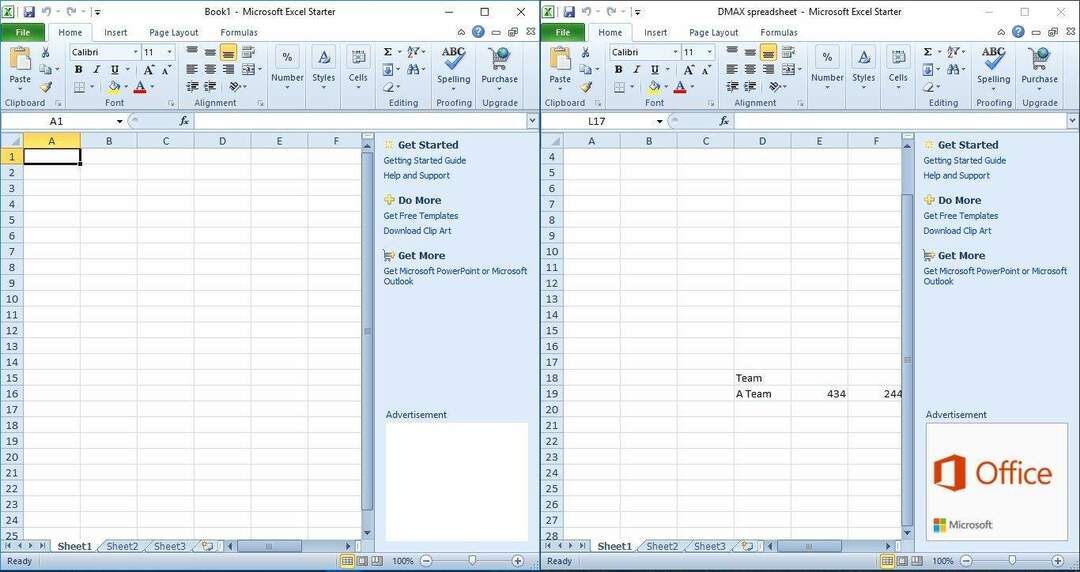
- ან შეგიძლიათ ცხრილის ფანჯარა გადაიტანოთ დესკტოპის ზედა მარცხენა, მარჯვენა ან ქვედა კუთხეებში, რათა მოაწყოთ ოთხი ელცხრილი, როგორც ქვემოთ.
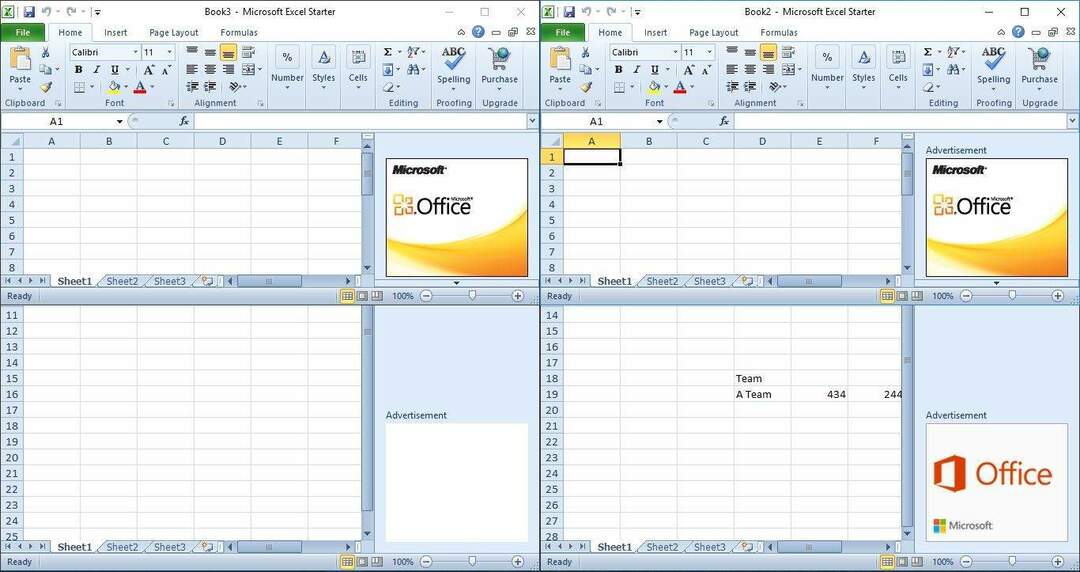
ასე რომ, თქვენ კვლავ შეგიძლიათ გახსნათ ცხრილები ორ ან მეტ ფანჯარაში Excel- ის ადრინდელი ვერსიებით.
ცალკეული ფანჯრები უკეთესია ალტერნატიული ცხრილების შედარებისა და ანალიზისთვის და ციფრული მნიშვნელობების კოპირებისთვის ერთი ფურცლიდან მეორეში.
დაკავშირებული ისტორიები, რომელთა შემოწმება გჭირდებათ:
- Excel ფაილები არ გაიხსნება Windows 10 Creators Update- ის ინსტალაციის შემდეგ
- როგორ გამოვასწოროთ დაზიანებული Excel ფაილები Windows 10-ზე
- შეკეთება: Microsoft Office არ იხსნება Windows 10, 8.1
- Microsoft- ის ოფისის დესკტოპის პროგრამები ახლა Windows Store- შია ხელმისაწვდომი


